|
Öffne das Material & Tube im PSP
1.
Öffne eine neue Leinwand 700 x 770px transparent
fülle diese Ebene mit deinen Farbverlauf auf mit diesen Einstellungen : 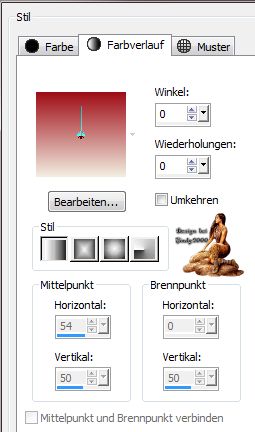
2.
Effekte - Textur - Texturizer
mit diesen Einstellungen :

3.
Ebenen - Neue Rasterebene
4.
Auswahl - Laden - Speichern -Auswahl laden aus Der Datei laden:
Wähle ArasimagesRectangle

5.
fülle diese Ebene mit deinen Farbverlauf auf mit diesen Einstellungen :

6.
Effekte - Penta -Dot and Cross

7.
Effekte -3D-Effekte - Schlagschatten.
mit diesen Einstellungen
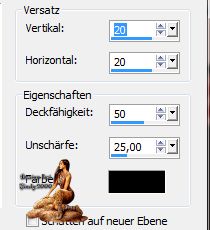
Effekte - 3D-Effekte -Schlagschatten,
mit diesen Einstellungen

8.
Effekte - 3D Effekte - Innenfase.
mit folgenden Einstellungen:
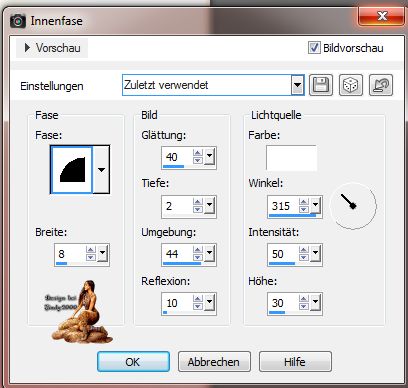
Auswahl aufheben
9.
Öffne "PoppyCluster"
Bearbeiten - Kopieren - und auf deinem Bild - Einfügen als neue Ebene
Deckfähigkeit 26
10.
Öffne "Hearts_of_Red"
Bearbeiten - Kopieren - und auf deinem Bild - Einfügen als neue Ebene
Verschieben die Herzen in die rechte Ecke nach oben so wie bei mir ins Bild
Wiedererhole den 1. Schlagschatten von vorher
11. Öffne noch mal "WindowFrame"
Bearbeiten - Kopieren - und auf deinem Bild - Einfügen als neue Ebene
Bild - Größe ändern -Größe um 80% ändern- Alle Ebenen unmarkiert ändern Wiedererhole den 1. Schlagschatten von vorher. !2.
Öffne "RedBranch"
Bearbeiten - Kopieren - und auf deinem Bild - Einfügen als neue Ebene
Bild - Größe ändern -Größe um 50% ändern- Alle Ebenen unmarkiert ändern
Bewegen die Herzen in der Mitte über den Fenster-Bogen nach oben. Wiedererhole den 1. Schlagschatten von vorher. 13. Öffne "PetalHeart"
Bearbeiten - Kopieren - und auf deinem Bild - Einfügen als neue Ebene
Bild - Größe ändern -Größe um 60% ändern- Alle Ebenen unmarkiert ändern
Bewegen dieses Herz nach oben links vom Fensterrahmen. Wiedererhole den 1. Schlagschatten von vorher. 14. Einstellen -Schärfe- Schärfen 15. Öffne "RowOfHearts"
Bearbeiten - Kopieren - und auf deinem Bild - Einfügen als neue Ebene
Bild - Größe ändern -Größe um 80% ändern- Alle Ebenen unmarkiert ändern
Bewege die Herzen nach rechts neben den Rahmen so wie bei mir ins Bild Wiedererhole den 1. Schlagschatten von vorher. Ebene duplizieren
Bild - Vertikal Spiegeln
16.
Öffne "Young_and_Innocent"
Bearbeiten - Kopieren - und auf deinem Bild - Einfügen als neue Ebene
Schieb es nach unten wie bei mir im Bild
Wiedererhole den 1. Schlagschatten von vorher.
17.
Wählen Sie aus dem Textwerkzeug
die Schriftart English111 Presto BT, (TT0595M.TTF) Größe 66, Farbe # 9f0c16, Einstellungen wie unten gezeigt.

Tippen "Jung und unschuldig"
Und schiebe die Schrift nach unten wie bei mir im Bild 18. Bild - Rand hinzufügen - symmetrisch
2 px Farbe #f2ede0 Farbe Bild - Rand hinzufügen - symmetrisch
2px Farbe #9f0c16. Bild - Rand hinzufügen - symmetrisch
20 px Farbe #f2ede0 Farbe Aktiviere dem Zauberstab und klicke in den Rand Fülle ihn mit deinen Farbverlauf 19. Effekte - Penta -Dot and Cross 
20. Einstellen - Schärfe - Hochpass Schärfen 
Effekte - 3D Effekte - Innenfase die gleiche Einstellung wie vorher Auswahl aufheben 21. Bild - Rand hinzufügen - symmetrisch
2px Farbe #9f0c16. Bild - Rand hinzufügen - symmetrisch
2 px Farbe #f2ede0 Farbe Setz noch dein Wasserzeichen und das Copy aufs Bild Nun kannst du es als jpg abspeichern
Ich hoffe das Tutorial hat dir Spaß gemacht!
Möchtest Du mir dein Bild zusenden, dann bitte hier klicken
  
|